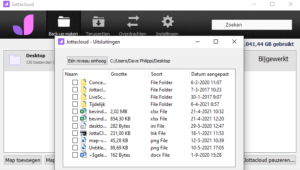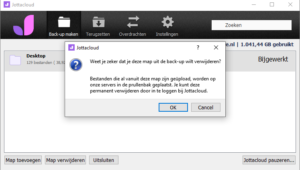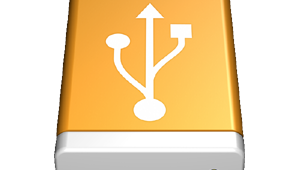Lees de LiveSchijf handleidingen uit de categorie online back-up.
Map selecteren voor back-up
vrijdag, 07 augustus 2015
Open de desktop software met een rechter muisklik op het wolk-icoon rechts onderin naast de klok. Voor Mac gebruikers midden bovenin. Kies het menu-item Open de Jottacloud applicatie… De desktop software wordt geopend. Klik op het tabblad Back-up en sleep de mappen voor back-up in de open ruimte. Of klik op Map toevoegen en blader naar de gewenste map.
- Published in online back-up
No Comments
Map uitsluiten
vrijdag, 07 augustus 2015
In het beheer op de inhoud van jouw back-up ben je flexibel; uitsluiten van specifieke mappen en/of bestanden voor back-up is mogelijk met de desktop software. Open de desktop software via het wolk-icoon en de Instellingen… link Selecteer in het tabblad Back-up maken de map waarin de submap of bestand staat, die je wilt uitsluiten. Druk op
- Published in online back-up
Map verwijderen uit back-up
vrijdag, 07 augustus 2015
Net als bij het selecteren van een map voor back-up kun je een map verwijderen uit de online back-up met de desktop software. Dit betekent dat je geen bestanden lokaal op jouw computer verwijderd maar alleen uit de online back-up. Map verwijderen Open de desktop software door te dubbelklikken op het wolk-icoon. Kies het tabblad Back-up maken. Selecteer de
- Published in online back-up
Back-up netwerk schijf of NAS
woensdag, 18 februari 2015
Het is mogelijkheid een back-up van netwerk schijven of NAS te maken. Wij bieden geen desktop software aan voor op de netwerk schijf of NAS. Dit betekent dat de NAS back-up via de verbonden computer met de desktop software wordt aangestuurd. Een nadeel is dat het back-up verkeer via jouw verbonden computer gaat en de
- Published in online back-up